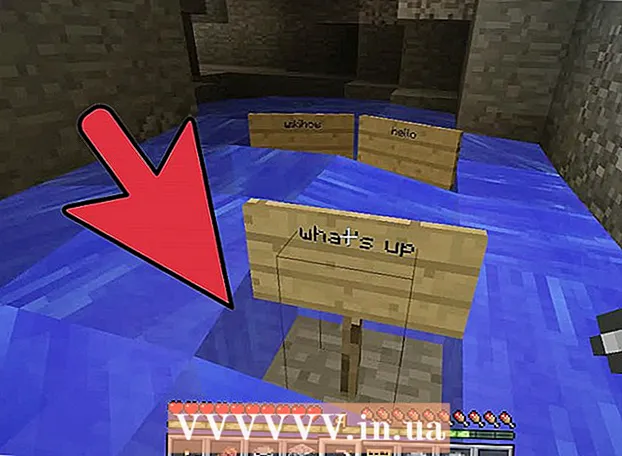Autors:
Carl Weaver
Radīšanas Datums:
2 Februāris 2021
Atjaunināšanas Datums:
1 Jūlijs 2024

Saturs
- Soļi
- 1. metode no 5: Kā pārbaudīt interneta savienojumu
- 2. metode no 5: aizveriet darbojošās spēles vai lietojumprogrammas
- 3. metode no 5: kā restartēt Xbox
- 4. metode no 5: kā restartēt lejupielādi
- 5. metode no 5: Kā izmantot vadu tīkla savienojumu
Šajā rakstā mēs parādīsim, kā palielināt lejupielādes ātrumu, izmantojot Xbox One. Vairumā gadījumu šis ātrums ir atkarīgs no jūsu interneta savienojuma kvalitātes, taču ir veidi, kā novērst un palielināt lejupielādes ātrumu. Pirmkārt, jums ir jāpārbauda interneta savienojums un pēc tam jāaizver citas spēles vai programmas, jāatsāk lēna vai iestrēgusi lejupielāde, jārestartē pati konsole vai jāpievieno internetam, izmantojot Ethernet kabeli.
Soļi
1. metode no 5: Kā pārbaudīt interneta savienojumu
 1 Sākuma ekrānā atlasiet Manas spēles un lietotnes. Šo opciju atradīsit Xbox sākuma ekrāna labajā rūtī.
1 Sākuma ekrānā atlasiet Manas spēles un lietotnes. Šo opciju atradīsit Xbox sākuma ekrāna labajā rūtī. - Izmantojiet analogo kursorsviru kontrollera labajā pusē, lai pārietu uz norādīto opciju, un pēc tam nospiediet kontroliera pogu A, lai atlasītu opciju.
 2 Lūdzu izvēlieties Pagriezieties. Ekrānā parādīsies visu lejupielādēto spēļu un lietojumprogrammu saraksts.
2 Lūdzu izvēlieties Pagriezieties. Ekrānā parādīsies visu lejupielādēto spēļu un lietojumprogrammu saraksts. 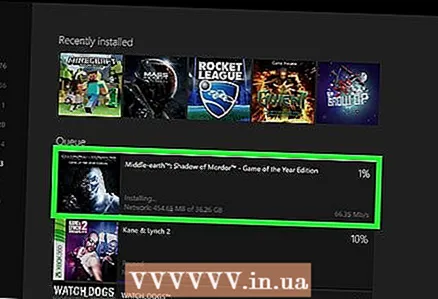 3 Atlasiet aktīvu lejupielādi. Ekrānā parādīsies progresa josla.
3 Atlasiet aktīvu lejupielādi. Ekrānā parādīsies progresa josla.  4 Klikšķiniet uz ☰ uz kontroliera. Šī izvēlnes poga atrodas kontrollera centrā.
4 Klikšķiniet uz ☰ uz kontroliera. Šī izvēlnes poga atrodas kontrollera centrā.  5 Lūdzu izvēlieties Pauzelai apturētu lejupielādi. Atkārtojiet šo darbību ar katru aktīvo lejupielādi sarakstā.
5 Lūdzu izvēlieties Pauzelai apturētu lejupielādi. Atkārtojiet šo darbību ar katru aktīvo lejupielādi sarakstā. - Pārbaudot interneta savienojumu, atveriet ekrānu Manas spēles un lietotnes, atlasiet Rinda, visas apturētās lejupielādes, nospiediet pogu Izvēlne un izvēlieties Turpināt.
 6 Klikšķiniet uz Xbox uz kontroliera. Šī Xbox logotipa poga atrodas kontroliera centrā. Tiks atvērta izvēlne.
6 Klikšķiniet uz Xbox uz kontroliera. Šī Xbox logotipa poga atrodas kontroliera centrā. Tiks atvērta izvēlne.  7 Lūdzu izvēlieties
7 Lūdzu izvēlieties  . Šī ikona atrodas kreisajā rūtī.
. Šī ikona atrodas kreisajā rūtī. - Nolieciet kontrollera analogo nūju pa kreisi, lai pārietu uz norādīto ikonu, un pēc tam nospiediet kontrollera taustiņu A, lai izvēlētos ikonu.
 8 Lūdzu izvēlieties Visi iestatījumi. Šī ir pirmā izvēlnes opcija.
8 Lūdzu izvēlieties Visi iestatījumi. Šī ir pirmā izvēlnes opcija.  9 Dodieties uz cilni Tīkls. Šī ir trešā iespēja no augšas pa kreisi.
9 Dodieties uz cilni Tīkls. Šī ir trešā iespēja no augšas pa kreisi.  10 Lūdzu izvēlieties Tīkla iestatījumi. Šo opciju atradīsit centrālajā rūtī.
10 Lūdzu izvēlieties Tīkla iestatījumi. Šo opciju atradīsit centrālajā rūtī.  11 Lūdzu izvēlieties Pārbaudiet tīkla savienojumu. Šo opciju atradīsit labajā rūtī. Tiks sākta tīkla savienojuma pārbaude; ekrānā tiks parādīts lejupielādes ātrums - ja tas ir daudz zemāks par jūsu interneta pakalpojumu sniedzēja norādīto, iemesls var būt:
11 Lūdzu izvēlieties Pārbaudiet tīkla savienojumu. Šo opciju atradīsit labajā rūtī. Tiks sākta tīkla savienojuma pārbaude; ekrānā tiks parādīts lejupielādes ātrums - ja tas ir daudz zemāks par jūsu interneta pakalpojumu sniedzēja norādīto, iemesls var būt: - Citas ierīces, kas pievienotas jūsu tīklam - ja ierīces ir pievienotas tīklam, piemēram, tās skatās straumēšanas video, lejupielādes ātrums konsolē samazināsies. Tāpēc atvienojiet citas ierīces no elektrotīkla.
- Sastrēgumstundas - vakarā, kad daudzi cilvēki izmanto internetu, savienojuma ātrums var samazināties. Tāpēc naktī lejupielādējiet spēles un lietojumprogrammas.
- Problēmas ar tīkla aprīkojumu - modems vai maršrutētājs var būt kļūdains. Šādā gadījumā sazinieties ar interneta pakalpojumu sniedzēju.
2. metode no 5: aizveriet darbojošās spēles vai lietojumprogrammas
 1 Noklikšķiniet uz pogas Xbox. Šī Xbox logotipa poga atrodas kontroliera centrā. Visas darbības vai lietojumprogrammas tiks apturētas, un jūs tiksit novirzīts uz sākuma ekrānu.
1 Noklikšķiniet uz pogas Xbox. Šī Xbox logotipa poga atrodas kontroliera centrā. Visas darbības vai lietojumprogrammas tiks apturētas, un jūs tiksit novirzīts uz sākuma ekrānu.  2 Izvēlieties spēli vai lietojumprogrammu. Sākuma ekrānā tiks parādīts visu darbojošos programmu saraksts.
2 Izvēlieties spēli vai lietojumprogrammu. Sākuma ekrānā tiks parādīts visu darbojošos programmu saraksts.  3 Klikšķiniet uz ☰ uz kontroliera. Šī izvēlnes poga atrodas kontrollera centrā.
3 Klikšķiniet uz ☰ uz kontroliera. Šī izvēlnes poga atrodas kontrollera centrā.  4 Lūdzu izvēlieties Izeja. Iezīmējiet Exit (Iziet) un nospiediet kontroliera pogu A. Atlasītā lietojumprogramma tiks aizvērta. Ņemiet vērā, ka vairāku spēlētāju spēles un video straumēšanas lietotnes var aizņemt gandrīz visu interneta joslas platumu, kā rezultātā lejupielādes ātrums ir lēnāks. Tāpēc, neko lejupielādējot, nedarbiniet šādas spēles un programmas.
4 Lūdzu izvēlieties Izeja. Iezīmējiet Exit (Iziet) un nospiediet kontroliera pogu A. Atlasītā lietojumprogramma tiks aizvērta. Ņemiet vērā, ka vairāku spēlētāju spēles un video straumēšanas lietotnes var aizņemt gandrīz visu interneta joslas platumu, kā rezultātā lejupielādes ātrums ir lēnāks. Tāpēc, neko lejupielādējot, nedarbiniet šādas spēles un programmas.
3. metode no 5: kā restartēt Xbox
 1 Klikšķiniet uz Xbox uz kontroliera. Šī Xbox logotipa poga atrodas kontroliera centrā. Visas darbības vai lietojumprogrammas tiks apturētas, un jūs tiksit novirzīts uz sākuma ekrānu.
1 Klikšķiniet uz Xbox uz kontroliera. Šī Xbox logotipa poga atrodas kontroliera centrā. Visas darbības vai lietojumprogrammas tiks apturētas, un jūs tiksit novirzīts uz sākuma ekrānu.  2 Lūdzu izvēlieties
2 Lūdzu izvēlieties  . Šī ikona atrodas kreisajā rūtī.
. Šī ikona atrodas kreisajā rūtī. - Nolieciet kontrollera analogo nūju pa kreisi, lai pārietu uz norādīto ikonu, un pēc tam nospiediet kontrollera taustiņu A, lai izvēlētos ikonu.
 3 Lūdzu izvēlieties Pārstartēt. Konsole tiks atsāknēta; tas aizvērs visas spēles un lietojumprogrammas, apturēs lejupielādi un automātiski atsāksies, kad konsole tiks restartēta.
3 Lūdzu izvēlieties Pārstartēt. Konsole tiks atsāknēta; tas aizvērs visas spēles un lietojumprogrammas, apturēs lejupielādi un automātiski atsāksies, kad konsole tiks restartēta. - Ja jūsu konsole ir iesaldēta, 10 sekundes turiet nospiestu Xbox pogu konsoles priekšpusē, lai piespiestu restartēt.
 4 Pārliecinieties, vai lejupielāde ir atsākta. Lai to izdarītu, atveriet sadaļu Manas spēles un lietotnes, atlasiet Rinda, izvēlieties apturētu lejupielādi, nospiediet kontroliera pogu ☰ un izvēlieties Turpināt.
4 Pārliecinieties, vai lejupielāde ir atsākta. Lai to izdarītu, atveriet sadaļu Manas spēles un lietotnes, atlasiet Rinda, izvēlieties apturētu lejupielādi, nospiediet kontroliera pogu ☰ un izvēlieties Turpināt.
4. metode no 5: kā restartēt lejupielādi
 1 Sākuma ekrānā atlasiet Manas spēles un lietotnes. Šo opciju atradīsit Xbox sākuma ekrāna labajā rūtī.
1 Sākuma ekrānā atlasiet Manas spēles un lietotnes. Šo opciju atradīsit Xbox sākuma ekrāna labajā rūtī. - Izmantojiet analogo kursorsviru kontrollera labajā pusē, lai pārietu uz norādīto opciju, un pēc tam nospiediet kontroliera pogu A, lai atlasītu opciju.
 2 Lūdzu izvēlieties Pagriezieties. Ekrānā parādīsies visu lejupielādēto spēļu un lietojumprogrammu saraksts.
2 Lūdzu izvēlieties Pagriezieties. Ekrānā parādīsies visu lejupielādēto spēļu un lietojumprogrammu saraksts.  3 Atlasiet aktīvu lejupielādi. Ekrānā parādīsies progresa josla.
3 Atlasiet aktīvu lejupielādi. Ekrānā parādīsies progresa josla.  4 Klikšķiniet uz ☰ uz kontroliera. Šī izvēlnes poga atrodas kontrollera centrā.
4 Klikšķiniet uz ☰ uz kontroliera. Šī izvēlnes poga atrodas kontrollera centrā. 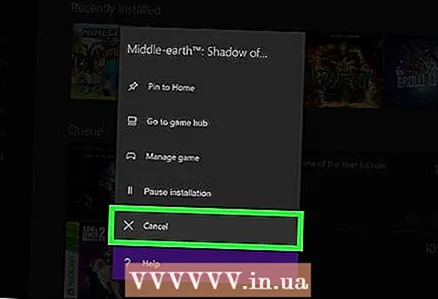 5 Lūdzu izvēlieties Atcelt. Lejupielāde tiks pārtraukta.
5 Lūdzu izvēlieties Atcelt. Lejupielāde tiks pārtraukta.  6 Klikšķiniet uz Xbox uz kontroliera. Šī Xbox logotipa poga atrodas kontroliera centrā.
6 Klikšķiniet uz Xbox uz kontroliera. Šī Xbox logotipa poga atrodas kontroliera centrā.  7 Dodieties uz cilni Veikals (Veikals). Tas atrodas augšējā labajā stūrī.
7 Dodieties uz cilni Veikals (Veikals). Tas atrodas augšējā labajā stūrī.  8 Atrodiet spēli vai lietotni un pēc tam atlasiet to. Lai to izdarītu, noklikšķiniet uz palielināmā stikla ikonas un ievadiet spēles vai lietojumprogrammas nosaukumu; varat arī vienkārši pārlūkot veikala lapas, lai atrastu spēli vai lietotni.
8 Atrodiet spēli vai lietotni un pēc tam atlasiet to. Lai to izdarītu, noklikšķiniet uz palielināmā stikla ikonas un ievadiet spēles vai lietojumprogrammas nosaukumu; varat arī vienkārši pārlūkot veikala lapas, lai atrastu spēli vai lietotni.  9 Lūdzu izvēlieties Uzstādīt. Lejupielāde tiks atsākta. Pārbaudiet, vai lejupielādes ātrums ir uzlabojies.
9 Lūdzu izvēlieties Uzstādīt. Lejupielāde tiks atsākta. Pārbaudiet, vai lejupielādes ātrums ir uzlabojies.
5. metode no 5: Kā izmantot vadu tīkla savienojumu
 1 Pievienojiet Ethernet kabeli uz konsoli. Ethernet pieslēgvietu atradīsit XBox One aizmugurē (pa labi). Šo portu norāda ikona trīs savienotu kvadrātu veidā.
1 Pievienojiet Ethernet kabeli uz konsoli. Ethernet pieslēgvietu atradīsit XBox One aizmugurē (pa labi). Šo portu norāda ikona trīs savienotu kvadrātu veidā. - Kabelim jābūt pietiekami garam, lai sasniegtu modemu vai maršrutētāju. Izlasiet šo rakstu, lai uzzinātu, kā savienot konsoli ar tīklu, izmantojot kabeli.
 2 Pievienojiet otru Ethernet kabeļa galu maršrutētājam. Parasti jebkura maršrutētāja aizmugurē ir četri dzelteni Ethernet porti (LAN porti).
2 Pievienojiet otru Ethernet kabeļa galu maršrutētājam. Parasti jebkura maršrutētāja aizmugurē ir četri dzelteni Ethernet porti (LAN porti). - Ieslēdzot XBox One, konsole automātiski noteiks vadu savienojumu.